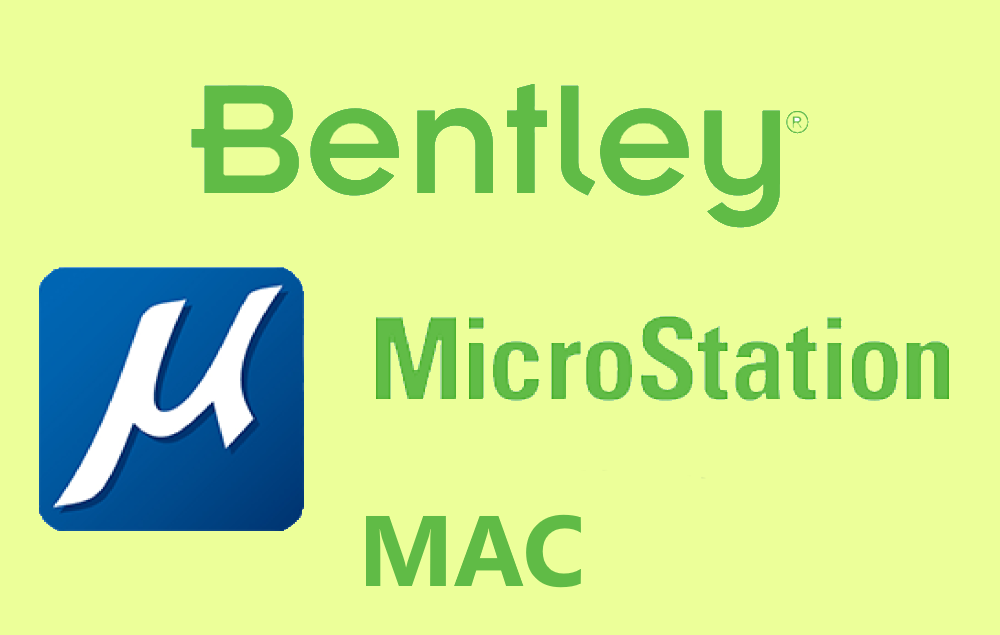MicroStationとは
Bentley MicroStation Construction Management ソフトウェアは一流です CAD エンジニア向けのソフトウェアプラットフォームで、費用対効果と信頼性があります。 プログラムの範囲は広いため、多くの組織が道路、鉄道、橋、パイプライン、建物、産業施設などの設計、建設、編集に使用しています。MicroStationは、構築されたおかげであらゆるプロジェクトの仮想モデルを生成できます。 -機能:アニメーションとレンダリング。 主な欠点は、macOSと互換性がないため、Mac / MacBookにネイティブのMicrostationアプリをダウンロードできないことです。 しかし、ソフトウェアはとにかくいくつかのステップでmacOS上で実行することができます。 Macで実行したい場合は、以下の記事をお読みください。
MicroStationがMacで動作しないのはなぜですか?
一部のアプリがMacで実行されない理由はいくつかあります。 MacまたはmacOSバージョンとの互換性がない可能性があります。 また、MacOSCatalinaとBigSurは32ビットアプリをサポートしていません。 ほとんどの開発者は新しい64ビットバージョンのアプリを設計していますが、それにもかかわらず、32ビットMacでのみ実行できるアプリはまだ何百もあります。 私たちの場合、その理由は MicroStation ネイティブMacintoshバージョンは単に存在しません。 現時点では、 情報なし リリース日とMicroStationがMacで利用可能になる可能性について。
Mac で MicroStation を実行する方法
Mac / MacBookでMicroStationを実行するための最も一般的なソリューションは、仮想化ソフトウェアです。 事実にもかかわらず、エミュレーターは通常Macのリソースの多くを使用しますが、Parallels、Virtualbox、VMWareなどの一部は、マシンのパフォーマンスの低下を最小限に抑えながら、OSXでさまざまなプログラムを実行するのに役立ちます。 さらに、それらの一部はDirectx 11と互換性があり、グラフィカルに要求の厳しいアプリやゲームを実行するのに役立ちます。 また、Parallelsプログラム(Windowsデスクトップ)とOS Xの間で、デスクトップを変更したり、ファイルを自由にコピーしたりできます。 Studentバージョンとアーキテクチャバージョンの両方を簡単に実行できます。
Parallelsを介したMicroStationの実行

MacでMicroStationを実行したい場合は、 Parallels Desktop 解決策になる可能性があります。 これは、DirectXとGPUを完全にサポートするMac(M1チップを搭載したMacを含む)でのWindows仮想化用のソフトウェアです。 数回クリックするだけでWindows10をMacにインストールし、macOSとWindowsを即座に切り替えることができます。 通常のPCと同じようにWindowsを実行し、Mac / MacbookにMicroStationをインストールできます。
他の仮想マシンを介してMicroStationを実行する
他の人気のあるソフトウェアは VMware Fusion。 それは、 ソフトウェアハイパーバイザー これにより、Windows、Linux、NetWare、Solarisなどのゲストオペレーティングシステムなどの仮想マシンを実行できます。 Fusionは、GPUを多用する重いアプリケーションやゲームを、最高の3Dグラフィックスで駆動できます。 Fusionは、ハードウェアアクセラレーションによるDirectX11およびOpenGL4.1機能を仮想マシンに提供するようになりました。
また、最もよく知られている無料の代替プログラムは、VirtualBox、Wine、Proton、およびQEMUですが、それらによってMicroStationを実行するには高度なスキルが必要になります。
リモートサーバーでのMicroStationの実行
強力なWindowsベースのサーバーと大規模なインターネット接続がある場合、別の方法は、サーバーマシン(クラウドまたはリモートデスクトップ)上のWindowsでMicroStationを実行し、Macから画面を表示することです。
この目的のために、TeamViewerまたは他のソフトウェアを使用できます。
BootCampを使用してWindows10でMicroStationを実行する
BootCampを使用すると、ユーザーは起動時に作業するシステムを選択できますが、Parallelsのようにシステムを切り替えることはできません。 デバイスのハードディスクには64GB以上が必要であることに注意してください。 128GBの空き容量を確保することをお勧めします。 Windowsのインストールが完了すると、MacがWindowsで起動し、「BootCampインストーラーへようこそ」ウィンドウが開きます。 MacからWindowsに、またはその逆に切り替えるたびに、マシンを再起動する必要があります。 BootCampを介してWindowsをセットアップするには、次の手順を実行してください。
OS X El Capitan10.11以降の場合
OS X El Capitan 10.11 より前の MacOS バージョンの場合は、 起動可能なWindowsUSB.
- ダウンロード WindowsISOファイル
- Open Boot Campアシスタント (に移動 アプリケーション > ユーティリティ)
- Windowsパーティションサイズを定義し、ダウンロードを選択します WindowsISOファイル
- Windowsパーティションをフォーマットし、すべてのWindowsインストール手順を実行します
- Windowsを初めて起動するときは、画面の指示に従ってインストールしてください Boot CampおよびWindowsサポートソフトウェア(ドライバー)
注:MacM1チップセットはBootCampではサポートされていません
代替ソフトウェア
すべての手順が失敗した場合、またはMicroStationの代わりにネイティブソフトウェアを実行したい場合。 ユーザーがプロジェクトをMicroStationにエクスポートしてインポートしたり、同様の方法で同様のプロジェクトを作成したりできるプロフェッショナルなソフトウェアがあります。 最良の選択肢の中には Mac用ターボキャド, Mac用ArchiCAD、eDrawings、FreeCAD。